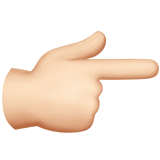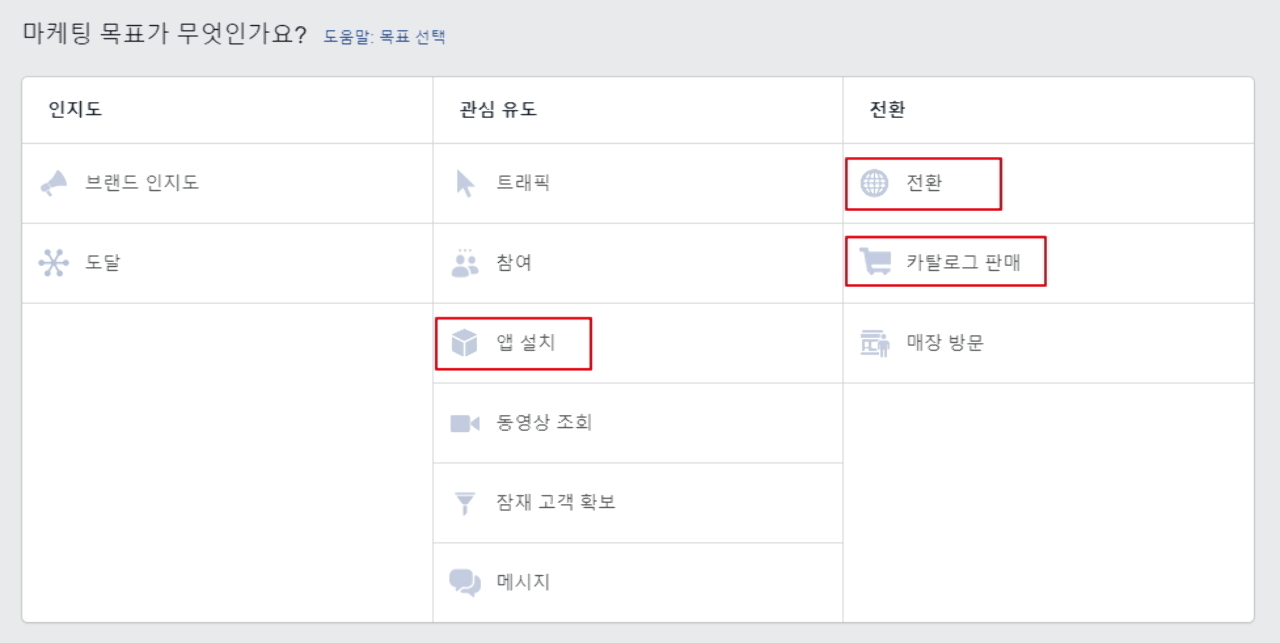구글의 UAC와는 달리 페이스북 광고는 마케터의 역량에 따라 성과가 달라지는 것이 특징입니다. UAC 광고 성과는 전적으로 머신 러닝에 의존할 수 밖에 없으나, 페이스북은 마케터가 직접 캠페인을 기획/운영 하면서 주도적으로 광고 성과를 성장시킬 수 있다는 것이 장점입니다. 페이스북의 앱 광고에는 어떤 종류가 있는지, 어트리뷰션 툴로 페이스북 광고를 측정하기 위해 필요한 설정이 무엇인지를 알아보도록 하겠습니다.
세 가지 유형, 동일한 트래킹 방법
페이스북에서는 광고의 최종 목적에 따라 다양한 종류의 광고상품을 선택하도록 되어 있습니다. 이 중에서 아래 그림에 빨간색 박스로 표시한 세 가지가 앱 광고의 범주에 들어갑니다.
- 앱 설치 – 말 그대로 앱 설치수를 증가시킬 필요가 있을 때 선택하는 옵션으로 가장 빈번하게 활용됩니다. 설치형 광고답게 룩백 윈도우와 CPI 단가를 고를 수 있습니다.
- 전환 – 유저에게 전환 이벤트를 유도하기 위한 목적의 광고입니다. 회원 가입, 상품 검색, 장바구니 담기, 결제 완료 등의 다양한 전환 이벤트를 선택할 수 있습니다.
- 카탈로그 판매 – 광고에 노출된 타겟에게 가장 적합한 제품을 카탈로그에 포함된 제품들 중에서 동적으로 선택해 보여주는 DPA(Dynamic Product Ads)를 활용할 수 있는 옵션입니다.
캠페인 목적을 선택하고 나면 다른 페이스북 광고와 거의 유사한 방식으로 설정을 진행하게 됩니다. 랜딩 페이지, 타겟, 광고 스케줄, 예산 등을 입력하게 되지요. 그리고 마지막으로 광고 소재를 입력하는 단계에 트래킹에 활용되는 설정이 있습니다. 아래 그림에 있는 ‘지연된 딥 링크’가 그것입니다.
지연된 딥 링크(Deferred Deep Link)란 유저를 딥 링크가 가리키는 앱 내의 최종 목적지로 이동시키기 전에, 유저의 앱 설치 유무를 판단하도록 일종의 ‘지연’ 과정을 설정해 놓은 딥 링크를 말합니다. 다시 말해 링크를 클릭한 유저가 앱이 있다면 앱 내 특정 화면으로 즉시 이동하고, 앱이 없다면 우선 앱 다운로드 페이지로 이동시켜 앱을 설치하게 한 뒤, 설치한 앱이 실행되면 메인 화면이 아니라 딥 링크가 가리키는 특정 화면으로 이동시키는 역할을 합니다. 이 ‘지연된 딥 링크’를 입력하는 부분에 와이즈트래커로 생성한 딥 링크를 입력하면 광고 성과를 트래킹 할 수 있습니다.
페이스북 트래킹을 위한 준비
페이스북 트래킹에 필요한 딥 링크를 생성하기 위해 필요한 준비사항이 있습니다.
- 페이스북에 앱을 등록하고 페이스북 SDK를 앱에 설치
- 어트리뷰션 툴의 SDK를 앱에 설치
- 어트리뷰션 툴로 생성한 딥 링크를 페이스북에 입력
페이스북을 앱 광고 매체로 활용하기 위해서는 반드시 페이스북에 앱을 등록해야 합니다. 앱을 플레이 스토어나 앱 스토어에 등록하는 것과 동일한 개념이라고 이해하면 편리합니다. 그리고 페이스북의 SDK를 앱에 설치하면 페이스북 광고에 필요한 부가적인 옵션을 활용할 수 있게 됩니다. 이 부가적인 옵션 중 하나가 ‘지연된 딥 링크’이며, 이것을 활용하기 위해서 페이스북 SDK를 앱에 설치할 필요가 있습니다. 위 1번과 2번은 개발부서의 도움이 필요한 부분이며 이에 대한 기술적인 가이드는 여기에서 확인할 수 있습니다. 이 글에서는 1번과 2번이 완료 되었다는 전제 하에 3번 과정을 안내하게 됩니다.
딥 링크 생성
트래킹 가능한 딥 링크를 만드는 방법은 대부분의 어트리뷰션 툴이 유사합니다. 광고를 클릭한 사용자를 이동시킬 최종 페이지의 딥 링크와 광고 매체에 대한 정보를 툴에 입력하면, 툴은 입력된 정보를 바탕으로 트래킹 가능한 딥 링크를 만들어 냅니다. 이렇게 만들어진 딥 링크를 페이스북에 입력하면 모든 설정이 끝나게 됩니다.
지난번과 마찬가지로 와이즈트래커를 활용해 트래킹 딥 링크 생성 방법을 설명하겠습니다.
- 좌측 메뉴에서 ‘마케팅’ -> ‘광고채널 분석설정’을 클릭합니다.
- 우측 가장자리에 있는 ‘광고 채널 설정’ 버튼을 클릭합니다.
- 상단의 ‘광고 채널 등록’ 버튼을 클릭하여 광고 채널 생성창을 활성화합니다.

- 아래 글과 이미지를 참고해 세부 설정을 입력하고 하단의 ‘저장’ 버튼을 클릭합니다.
– 광고 채널: 잘 알아볼 수 있는 관리용 이름 입력 (ex. ‘Facebook’ 또는 ‘페이스북’ 등)
– 채널 타입: Advertising Partner 필수 선택
– 클릭 후 인스톨 / 인스톨 후 전환 기간: 마케팅 목적에 맞는 기여기간(Lookback Windows) 입력
– 광고추적코드/패스워드: 입력하지 않음
– Postback 설정: Facebook 필수 선택
– Abusing 적용기간: 0일 선택
– 제휴사 분석여부: 미사용 선택
위의 설정을 마치게 되면 이제 와이즈트래커에서 Facebook을 선택하여 트래킹 가능한 딥 링크를 생성할 수 있게 됩니다. 아래 내용을 참고해 딥 링크 생성을 진행합니다.
- 좌측 메뉴에서 ‘마케팅’ -> ‘광고채널 분석설정’을 클릭합니다.
- 우측 상단의 ‘광고 등록’ 버튼을 클릭하여 트래킹 URL 생성창을 활성화합니다.
- ‘광고 채널’에서 방금 생성한 Facebook을 선택한 뒤 ‘광고 캠페인’에서 광고 캠페인 추가를 선택해 적절한 이름을 입력합니다. 이때 랜딩 URL은 신경 쓰지 않아도 무방하며 적절한 캠페인 기간만 지정해 줍니다.
- ‘딥 링크 URL’에서 딥 링크 URL 추가를 선택합니다.

위 단계까지 진행했다면 딥 링크를 입력하는 창이 열립니다. 페이스북 광고를 클릭한 유저가 앱을 실행했을 때 열리게 되는 화면의 딥 링크를 입력하면 됩니다. 앱의 메인 화면으로 연결 시켜야 한다면 메인 화면으로 연결되는 딥 링크를, 특정 상품 화면으로 연결 시켜야 한다면 해당 화면의 딥 링크를 입력해야 합니다.
- 해당 딥 링크의 관리용 이름을 입력합니다.
- 광고를 클릭한 사용자가 도착할 최종 페이지의 딥 링크를 입력합니다. ‘://’ 구분 기호를 기준으로 나눠서 입력해야 합니다.
- ‘광고 채널’에서 방금 생성한 Facebook을 선택한 뒤 ‘광고 캠페인’에서 광고 캠페인 추가를 선택해 적절한 이름을 입력합니다. 이때 랜딩 URL은 신경 쓰지 않아도 무방하며 적절한 캠페인 기간만 지정해 줍니다.

이제 트래킹 딥 링크 생성이 끝났습니다. 화면의 가장 위쪽에 방금 생성한 트래킹 딥 링크가 위치합니다. URL 상세 보기를 선택하면 트래킹 딥 링크를 볼 수 있으며, 링크 자체를 클릭해 전체 딥 링크를 복사합니다.
복사한 트래킹 딥 링크를 페이스북 광고 소재의 ‘지연된 딥 링크’ 부분에 붙여넣고 저장하면 모든 설정이 끝납니다.
와이즈트래커에서 광고 성과 확인
트래킹 딥 링크가 입력된 광고가 라이브되면 와이즈트래커의 어트리뷰션이 시작됩니다. 측정된 데이터는 아래 그림과 같은 형태로 ‘마케팅 -> 광고 채널’ 리포트에서 확인할 수 있습니다.